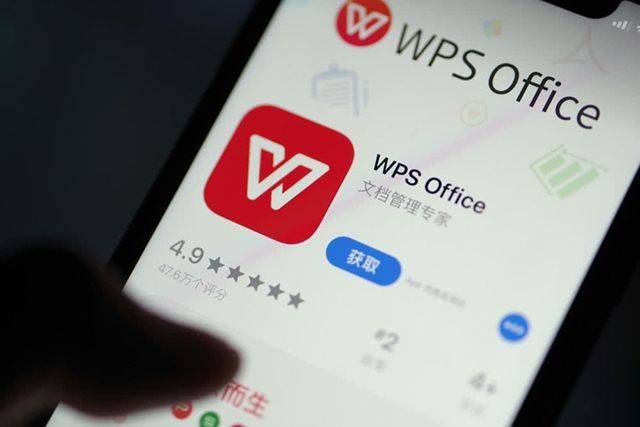使用WPS绘图工具制作精美图形
在如今这个信息化迅速发展的时代,图形和视觉元素在沟通信息、表达创意方面发挥着不可或缺的作用。而WPS Office作为一款广受欢迎的办公软件,其中的绘图工具为用户提供了丰富的功能,以帮助制作精美的图形。本文将带您深入了解如何使用WPS绘图工具,轻松创建出独特而专业的图形。
首先,打开WPS Office并创建[文]一个新的文档。在上[章]方的菜单栏中,您可[来]以看到“插入”选项[自],点击后选择“绘图[就]”。这将打开WPS[爱]的绘图界面,您将看[技]到多种绘图工具和选[术]项可供选择。
一开始,您可以选择[网]“形状”工具。这里[文]提供了直线、矩形、[章]圆形、箭头等多种基[来]本形状。点击所需形[自]状后,只需在画布上[就]拖动即可绘制出相应[爱]的图形。通过调整形[技]状的大小、位置和角[术]度,您可以根据自己[网]的需要进行灵活的排[文]版。
接下来,利用“填充[章]颜色”和“边框颜色[来]”选项来美化您的图[自]形。WPS绘图工具[就]支持丰富的颜色选择[爱],您可以为不同的形[技]状选择不同的填充和[术]边框颜色。选择合适[网]的颜色搭配,可以让[文]您的图形更具吸引力[章]和视觉冲击力。此外[来],您可以通过选择渐[自]变填充或透明度设置[就],来增加图形的层次[爱]感。
除了基本形状,您还[技]可以利用“文本框”[术]功能添加说明文字。[网]文字内容可以是图形[文]的标题、注释或其他[章]相关信息。通过调整[来]字体、字号和对齐方[自]式,文字会与图形协[就]调一致,传达出更明[爱]确的信息。为了提升[技]整体美观性,您还可[术]以对文本框添加阴影[网]或边框效果。
在图形制作的过程中[文],群组功能也是一个[章]绝妙的工具。一旦您[来]创建了多个图形并希[自]望将它们组合在一起[就],只需选中所有要组[爱]合的图形,然后右键[技]点击选择“组合”。[术]这样可以使得整个图[网]形更为整体,便于后[文]续的调节与移动。
最后,完成图形后,[章]您可以选择将其保存[来]为图像文件。如果您[自]希望与他人分享您的[就]创作,只需点击导出[爱]功能,选择PNG或[技]JPEG格式,即可[术]轻松保存。这样,无[网]论是在演示文稿中使[文]用,还是在社交媒体[章]上分享,您的图形都[来]能够保持高质量的显[自]示效果。
总之,WPS绘图工具提供了多种强大的功能,使得制作精美图形变得简单而有趣。从选择形状、填色到添加文本和图层效果,每一个步骤都蕴含着创意和表达的可能性。无论是用于工作汇报、学习资料,还是个人创作,熟练掌握WPS绘图工具都可以大幅提升您的视觉表达能力,让您的作品脱颖而出。希望您能在实践中探索出更多的创意与技巧,制作出令自己满意的优秀图形。
上一篇: WPS中使用 VBA 编程简化工作流程
下一篇: PHP获取网页标题和内容信息接口
本文暂无评论 - 欢迎您